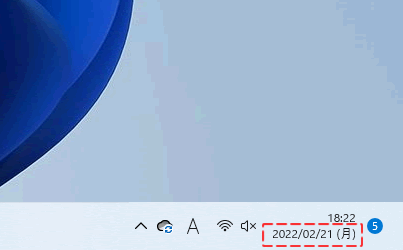
Windows11 での操作を追記しました。
タスクバーの日付に曜日も表示していれば何かと便利なのに、どうして最初から設定してくれていないのでしょうかね。
曜日を表示させるメモです。
Windows11 での操作手順
1まず、エクスプローラーを起動します。
スタートボタン「田」を右クリックし「エクスプローラー」をクリックします。
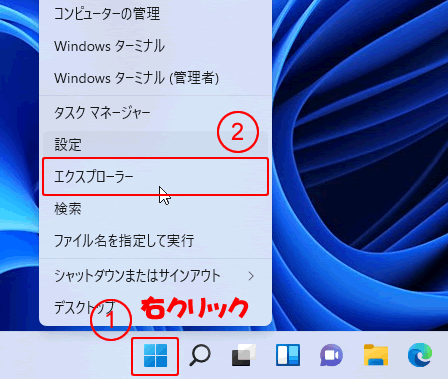
2表示領域に「コントロールパネル」が出るまで、エクスプローラーのデスクトップへ「↑」をクリックします。
または、
表示領域に「コントロールパネル」が出るまで、「Alt」 + 「↑」をクリックします。
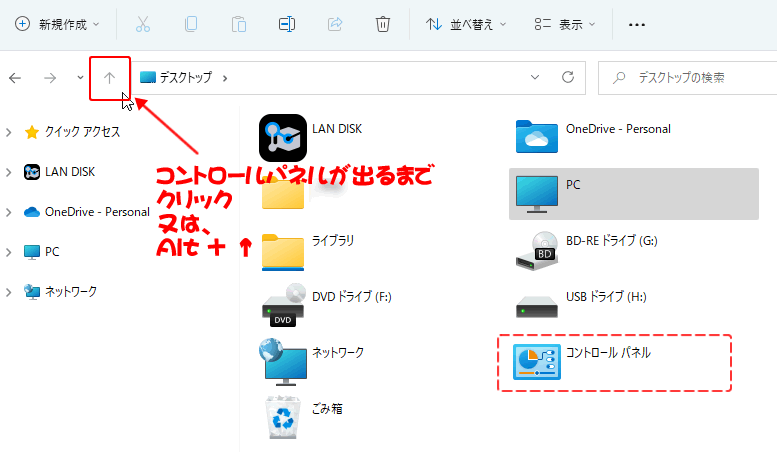
3「日付、時刻、数値形式の変更」をクリックします。
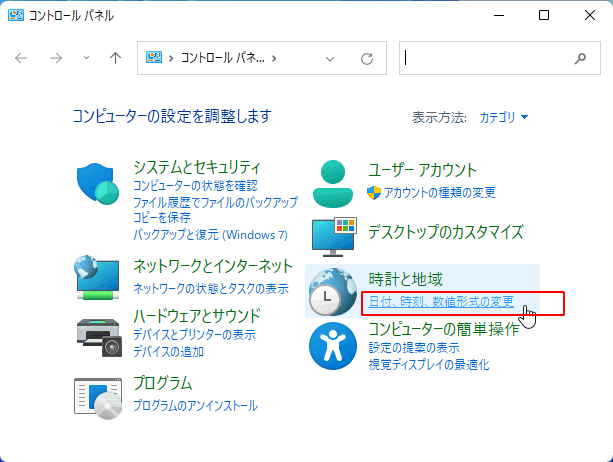
4タブが「形式」なっているか確認し、「追加の設定」をクリックします。
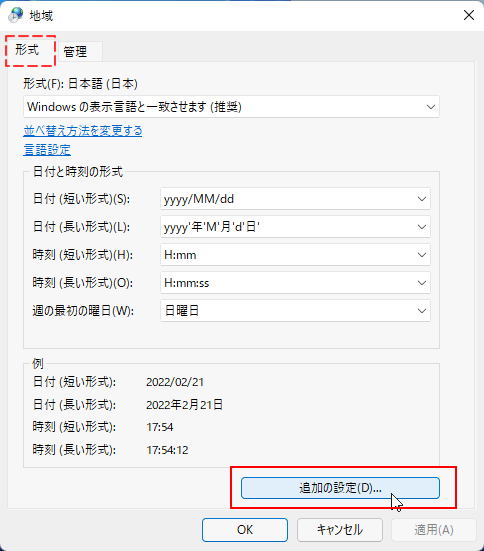
5タブ「日付」をクリックし、
短い形式欄の yyyy/MM/dd の後に、半角スペース'(‘ddd’)’ を入力し、
「適用」をクリックします。
曜日表示が正しく表示されたかを確認したら「OK」クリックで終了。
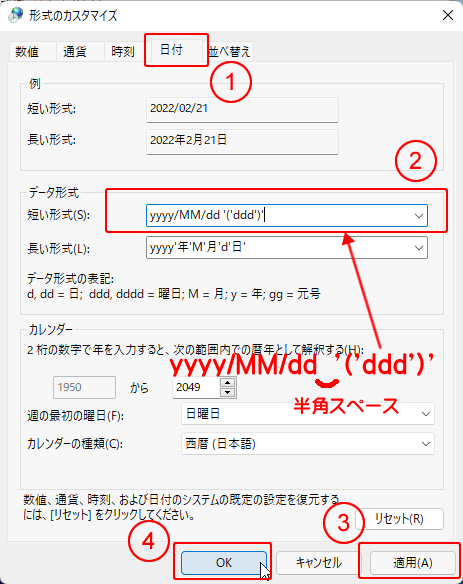
Windows10 での操作手順
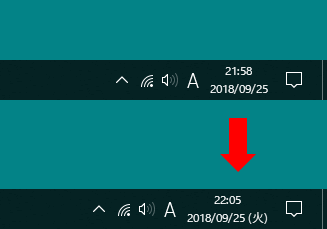
まず、細いタスクバーだと無理なので太くします。
1下の画像のように日付が表示されていない、細いタスクバーだと標準の機能を使って曜日を表示させる事が出来ませんので、まず、太くします。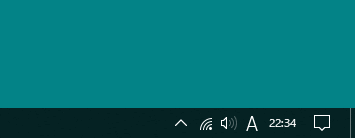
2タスクバーの何もないところを右クリックし、「タスクバーの設定」をクリックします。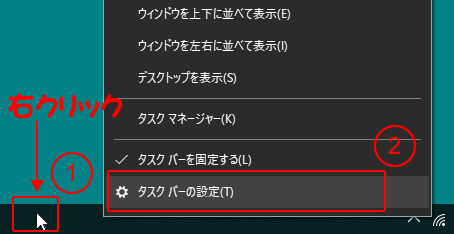
3小さいタスクバーボタンを使うの「スライドボタン」をドラッグかクリックし、「オフ」にします。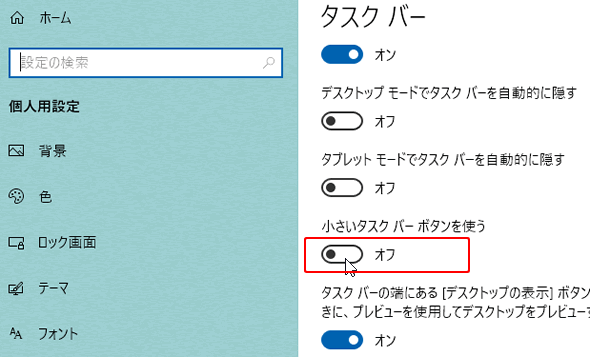
4日付が表示されてタスクバーが太くなりました。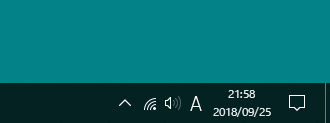
それでは、曜日を表示させる手順です。
1スタートボタン「田」をクリックし、設定「」をクリックするか、「設定」をクリックします。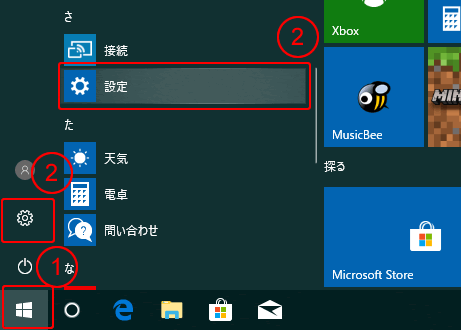
2「時刻と言語」をクリック。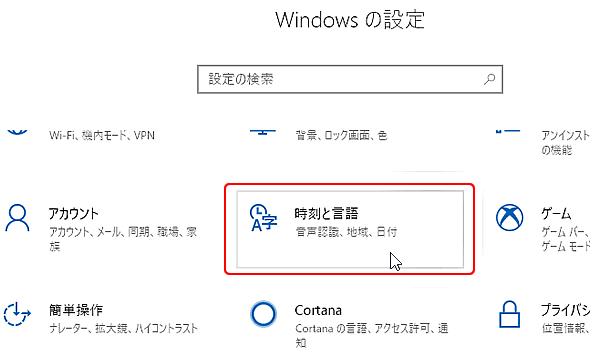
3「日付、時刻、地域の追加設定」をクリック。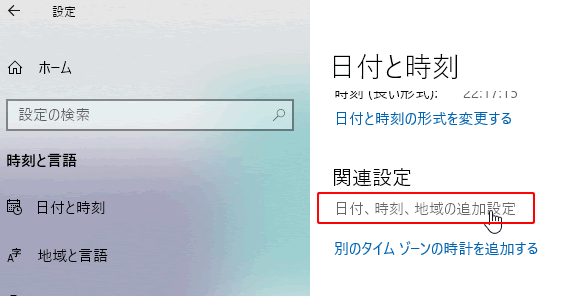
4「日付、時刻、または数値の形式の変更」をクリック。
5「追加の設定」をクリック。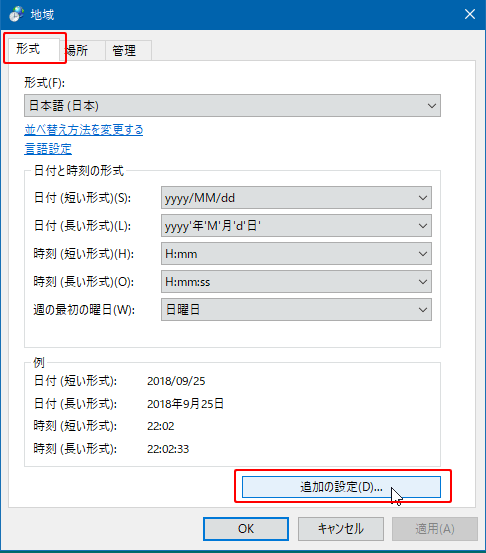
6タブ「日付」をクリックし、
短い形式欄の yyyy/MM/dd の後に、
半角スペース'(‘ddd’)’ を入力し、
「適用」ボタンをクリックします。
「OK」ボタンクリックで終了。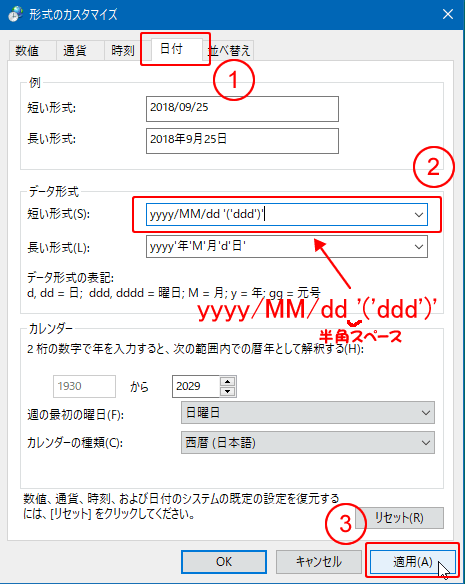
7日付の後に曜日が表示されるようになります。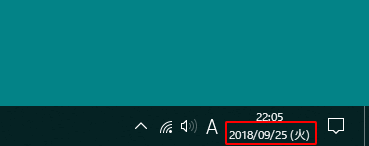
細いタスクバーならフリーソフトで曜日の表示。
ウィンドウズ標準では、細いタスクバーでは曜日を表示させる事が出来ませんが、「TTClock」というフリーソフトを使えば表示させる事が出来ます。
「TTClock」は、窓の杜で入手できます。窓の杜へ
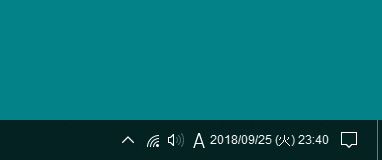



コメント